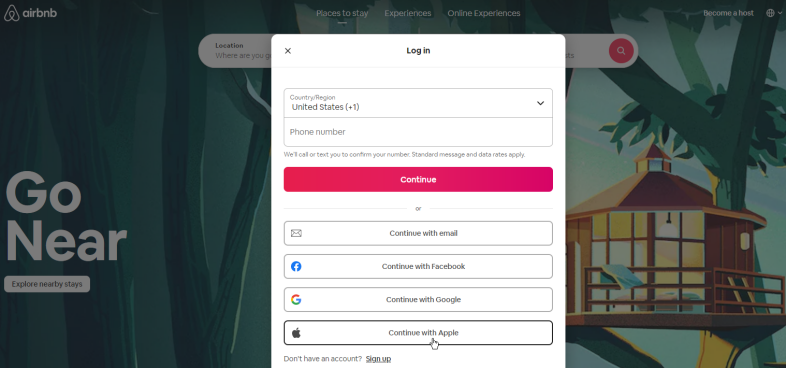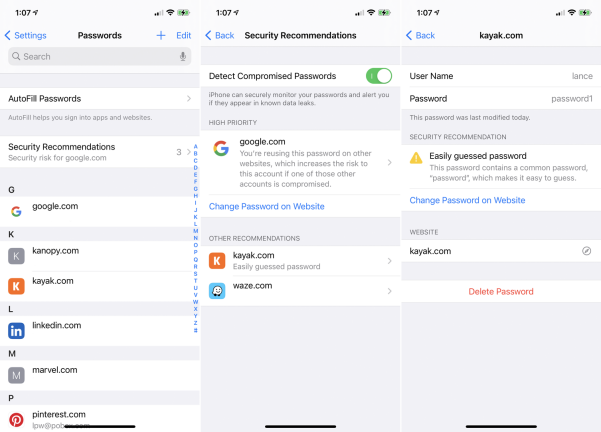Apple ID로 앱 및 웹 사이트에 로그인하는 방법
게시 됨: 2022-01-29다운로드하는 모든 앱이나 방문하는 웹사이트에 대해 새 계정을 만드는 것은 번거로운 일입니다. 개인 정보를 입력하고 이메일 주소를 공유하고 기억해야 할 또 다른 비밀번호를 만들어야 합니다. 많은 사이트와 서비스에서 사용자가 기존 Facebook 또는 Google 계정을 입력하여 로그인할 수 있으며 이제 Apple ID로 로그인할 수 있습니다.
Apple로 로그인으로 알려진 이 접근 방식은 iPhone 또는 iPad에서 Apple ID를 입력하기만 하면 지원되는 앱 및 웹 사이트에 로그인할 수 있습니다. 그런 다음 Face ID, Touch ID 또는 암호로 안전하게 로그인합니다.
Apple 및 귀하의 개인 정보로 로그인

앱이나 웹사이트로 계정을 만들 때의 한 가지 단점은 개발자와 공급업체가 이제 귀하의 이메일 주소 및 기타 연락처 정보에 액세스할 수 있다는 것입니다. 잘못된 사람이 해당 데이터를 사용하여 활동을 추적하거나 스팸을 보내거나 다른 회사와 공유할 수 있습니다.
Apple로 로그인을 사용하면 앱과 웹 사이트에서 계정 설정을 위해 사용자의 이름과 이메일 주소만 요청할 수 있습니다. 그러나 내 이메일 숨기기라는 옵션을 사용하여 임의의 이메일 주소를 생성한 다음 실제 주소로 메시지를 전달할 수 있습니다. 공급업체만이 이 임의의 주소를 사용하여 이메일을 보낼 수 있으며 원할 때마다 비활성화할 수 있습니다.
또한 Apple은 귀하가 다양한 앱과 웹사이트에 로그인하고 사용할 때 귀하의 활동을 추적하지 않을 것을 약속합니다. 대조적으로 Google 및 Facebook의 가입 옵션은 이름, 이메일 주소 및 기타 데이터를 개발자 및 공급업체와 공유합니다. 최소한 Apple로 로그인 기능을 사용하면 연락처 정보에 액세스할 수 있는 엔터티가 줄어듭니다.
물론 제한 요소는 앱이나 웹 사이트가 Apple로 로그인을 지원해야 한다는 것입니다. 그러나 2019년 기능 출시 이후 더 많은 개발자가 지원을 추가했습니다. Apple은 Facebook 및 Google과 같이 타사 로그인 옵션을 제공하는 모든 앱에 대해 Apple로 로그인이 필수라고 밝혔습니다.
Apple로 로그인을 사용하기 위한 요구 사항
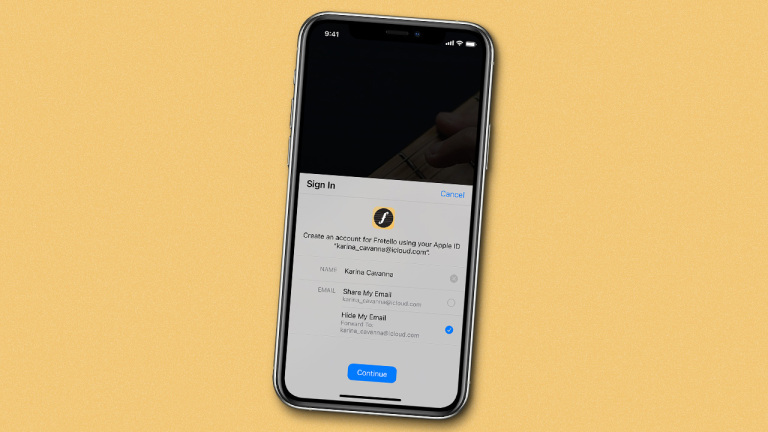
Apple로 로그인을 사용하려면 Apple ID가 이중 인증으로 설정되어 있어야 합니다. 또한 기기에서 Apple ID로 iCloud에 로그인해야 합니다. 이 기능을 사용하려면 iPhone의 iOS 13 이상, iPad의 iPadOS 13.1 이상, Apple Watch의 watchOS 6 이상, Mac의 macOS Catalina 이상, Apple TV의 tvOS 13 이상이 필요합니다. 모든 웹 브라우저 및 운영 체제에서 Apple로 로그인을 사용할 수 있습니다.
iOS/iPadOS 14에서 Apple은 기능에 또 다른 기능을 추가했습니다. 특정 계정에 대해 취약하거나 손상된 암호를 사용하는 경우 이제 Apple ID 로그인을 변경할 수 있는 옵션이 표시될 수 있습니다. 기존 계정을 수정하여 Apple ID로 전환할 수도 있습니다.
앱에 로그인
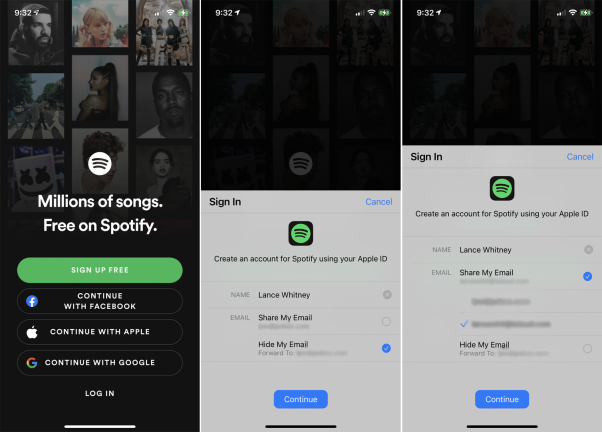
Apple로 로그인을 사용하려면 해당 기능을 지원하는 앱을 다운로드하여 엽니다. 시도할 수 있는 몇 가지 앱은 Adobe Reader, Airbnb, Dropbox, eBay, Groupon, Instacart, Kayak, The New York Times, Squarespace, Spotify, TikTok 및 WordPress입니다. MacObserver는 2020년 6월경 지원되는 앱의 포괄적인 목록을 제공합니다. 프로세스는 전반적으로 유사하게 작동합니다.
스트리밍 음악 앱 Spotify를 예로 사용하겠습니다. 초기 로그인 화면에서 Continue with Apple 버튼을 탭합니다. 다음 화면에서 이메일 주소를 앱과 공유하도록 선택하거나 대신 내 이메일 숨기기를 선택할 수 있습니다. 이메일을 공유하는 경우 Apple ID 이메일 주소 또는 iCloud 이메일 주소를 사용할 수 있습니다. 둘 중 하나를 선택한 다음 계속을 누릅니다.
실제 이메일 주소를 숨기려면 내 이메일 숨기기 옵션을 선택하십시오. 그런 다음 Apple은 앱 개발자의 메시지가 실제 주소로 전송되는 임의의 이메일 주소를 생성합니다.
여기에서 Face ID, Touch ID 또는 암호와 같이 장치에서 사용할 수 있는 인증 방법을 사용하여 로그인합니다. 그런 다음 앱을 설정하고 사용자 지정하여 사용을 시작할 수 있습니다.
무작위 이메일 주소 보기
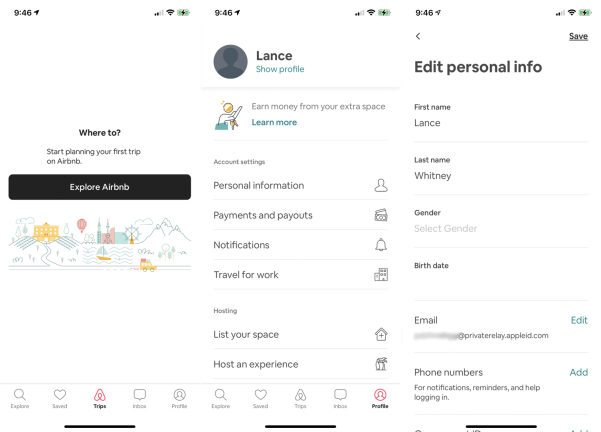
일부 앱에서는 사용자에게 할당된 임의의 이메일 주소를 볼 수 있습니다. 앱을 열고 계정 또는 프로필 섹션으로 이동합니다. 이메일 주소 항목이 표시될 때까지 드릴다운하면 이 앱에 대해 생성된 임의의 주소를 볼 수 있습니다.
Apple로 다시 로그인하는 방법
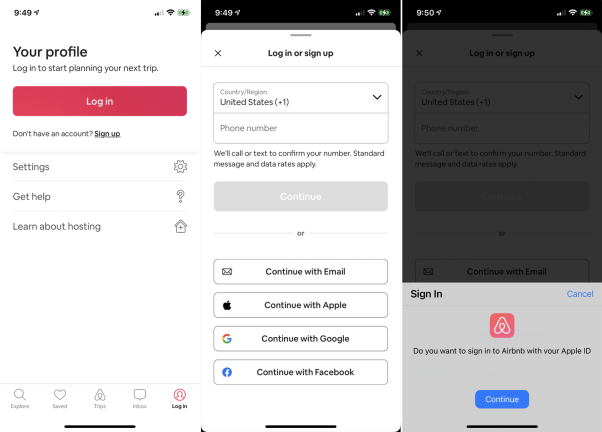
Apple로 로그인과 함께 사용하는 앱은 로그인을 기억해야 하므로 앱을 열 때마다 다시 로그인할 필요가 없습니다. 그러나 의도적으로 앱에서 로그아웃한 경우 Apple ID를 사용하여 쉽게 다시 로그인할 수 있습니다.

로그인 화면에서 Apple로 로그인 또는 Apple로 계속 옵션을 선택합니다. Apple ID를 사용할 것인지 묻는 다음 화면에서 계속을 탭합니다. 앱에서 Face ID, Touch ID 또는 암호로 사용자를 인증하여 로그인하도록 합니다.
웹사이트에 로그인
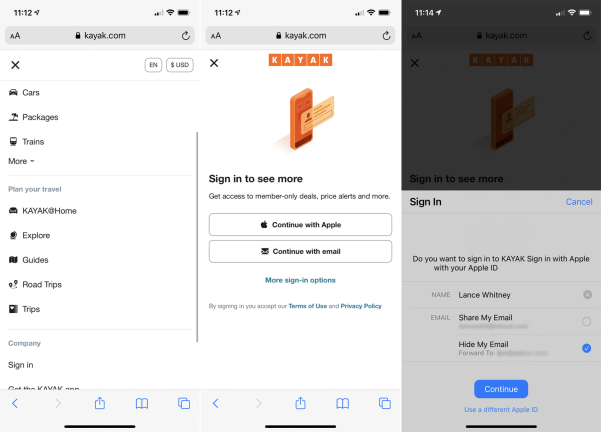
Apple로 로그인을 사용하여 웹 사이트에 로그인하는 것은 앱에서와 동일하게 작동합니다. Apple 장치에서 Safari를 사용하여 Kayak.com과 같이 기능을 지원하는 웹 사이트를 엽니다.
Apple로 계속 버튼을 탭합니다. 일반 이메일 주소를 공유할 것인지 아니면 임의의 이메일 주소로 숨길 것인지 선택하십시오. 계속을 탭한 다음 지원되는 인증 방법을 사용하여 로그인합니다.
Apple ID 계정 관리
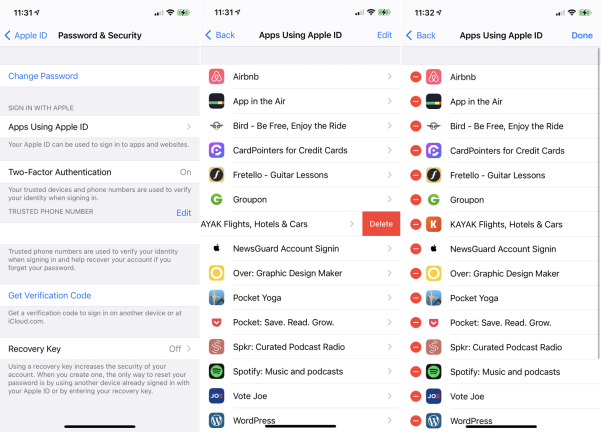
Apple로 로그인으로 사용한 앱 및 웹 사이트 목록을 보려면 설정 > [사용자 이름] > 암호 및 보안 > Apple ID를 사용하는 앱 으로 이동합니다. 앱이나 사이트를 제거하려면 왼쪽으로 스와이프하고 삭제를 누르거나 상단의 편집 링크를 눌러 한 번에 여러 항목을 관리한 다음 빼기 기호를 누릅니다. 앱 사용을 중지할 것인지 확인하는 메시지가 표시됩니다.
Apple ID 인증 제거
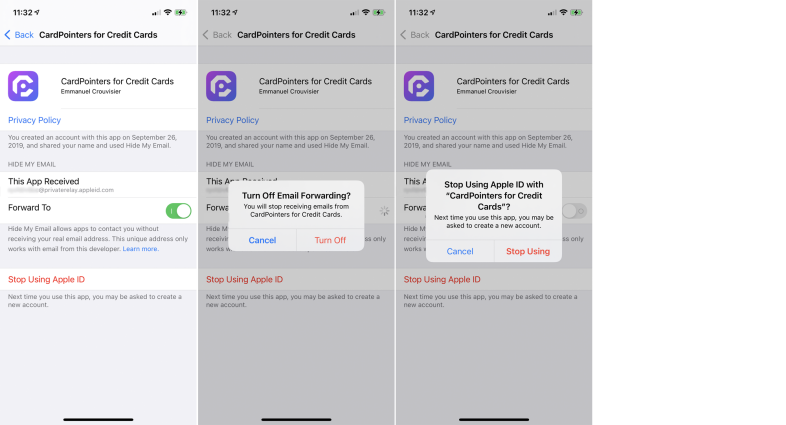
Apple ID를 사용하는 앱 페이지에서 특정 서비스를 탭하여 계정에 대한 세부 정보를 확인합니다. 계정에서 더 이상 이메일을 받지 않으려면 전달 옵션을 꺼서 이메일 전달을 끌 수 있습니다. 이 기능을 더 이상 사용하지 않으려면 Apple ID 사용 중지 링크를 눌러 이 서비스에 대한 Apple로 로그인을 제거하십시오.
전달 주소 변경
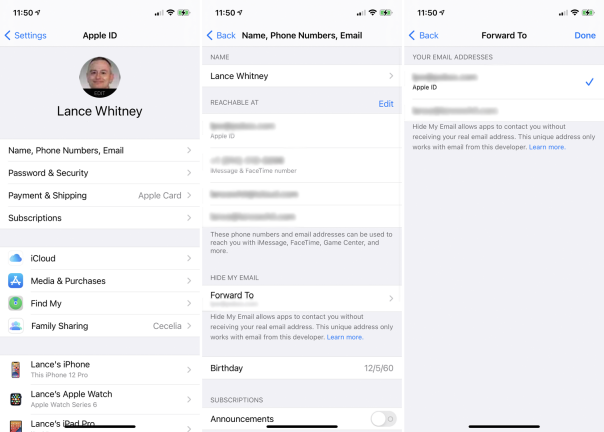
Apple ID 웹 사이트에서 Apple로 로그인에 사용되는 전달 주소를 언제든지 변경할 수 있습니다. 계정 섹션에 새 이메일 주소를 추가한 다음 모바일 장치로 전환합니다. 설정 > [사용자 이름] > 이름, 전화번호, 이메일 로 이동하고 내 이메일 숨기기 섹션에서 전달 항목을 탭합니다. 이제 전달된 주소를 새 이메일 주소로 전환할 수 있습니다.